前言:VMware在设置centos6共享文件夹的时候,只需要安装vmware-tools,然后在vmware里面配置共享文件夹即可,但是对于centos7,设置完之后,并不能如愿的将我们共享的目录显示在/mnt/hgfs目录下,这里我们需要自己进行挂载,以下进行挂载讲解,共享文件夹设置需要先安装VMware-tools,至于怎么安装VMware-tools这里不再说明。
步骤一:VMware设置共享文件夹
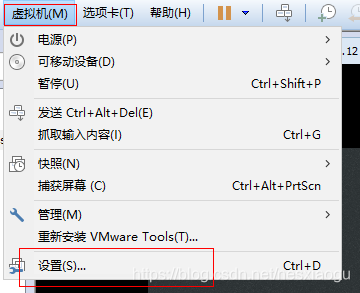
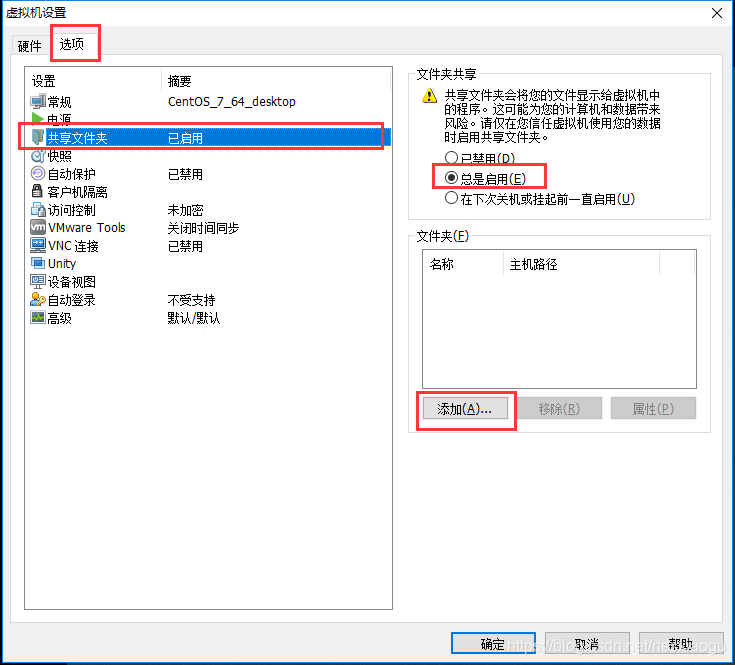
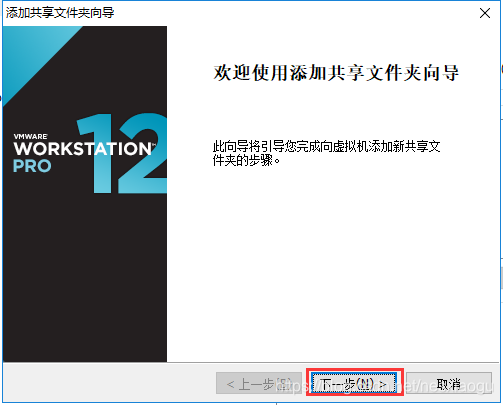


运行linux系统,如果以上步骤在linux系统开机的时候进行的则重启linux系统
输入命令vmware-hgfsclient查看共享目录是否已经设置成功

步骤二:手动挂载共享目录
1. 在mnt目录下创建hgfs目录
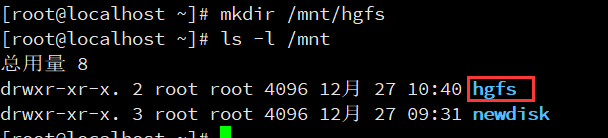
2. 输入vmhgfs-fuse .host:/VMShare /mnt/hgfs进行手动挂载,其中VMShare是共享文件夹名,/mnt/hgfs是挂载目录名

3.查看效果,我们在windows下,给D盘的VMware文件夹添加一个demo.txt的文件,然后在linux系统里面查看
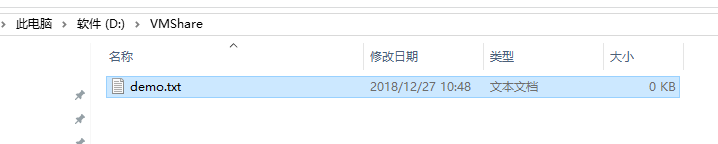

到这里手动挂载已经成功,但是这种挂载每次关机就会失效,我们还得重新执行一次挂载命令
步骤三:自动挂载共享目录
用vim打开/etc/fstab文件,添加一行挂载信息
.host:/VMShare /mnt/hgfs fuse.vmhgfs-fuse allow_other,defaults 0 0
使用mount -a指令让刚刚写入的挂载信息立即生效

步骤四:卸载共享目录
使用umount /mnt/hgfs卸载刚刚挂载的目录

永久卸载就直接把/etc/fstab文件里面相关挂载记录删除即可





















 1万+
1万+











 被折叠的 条评论
为什么被折叠?
被折叠的 条评论
为什么被折叠?








